Як зменшити гучність у Zoom, Google Meet і Microsoft Teams

Програми для відеодзвінків стали найважливішою частиною віддаленої роботи та навчання. Досліджуйте, як зменшити гучність у Zoom, Google Meet та Microsoft Teams.
Канали Telegram можуть бути чудовим способом бути в курсі останніх новин про політику, спорт, бізнес або будь-які інші теми, які вас цікавлять. Як передплатник каналу ви можете брати участь в обговореннях, ділитися мультимедійним вмістом і знайомитися з новими людьми зі схожими інтересами. З цих причин може бути неприємно усвідомлювати, що ви більше не можете знайти улюблений канал.
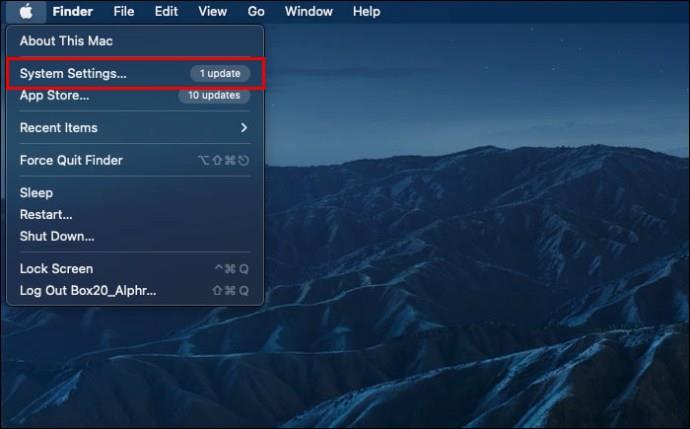
Якщо вам цікаво, що означає повідомлення «Цей канал не може бути відображено», ви потрапили за адресою. Продовжуйте читати, щоб дізнатися, чому ви більше не бачите канал Telegram і як ви можете вирішити цю проблему.
Цей канал неможливо відобразити
Канали Telegram можуть бути чудовою платформою для широкомасштабного обміну вмістом, оскільки кількість передплатників не обмежена. Велика кількість потенційних учасників каналу ускладнює відстеження всього спільного вмісту, щоб переконатися, що він законний і відповідний.
Як наслідок, деякі учасники можуть поширювати незаконний або відвертий вміст, піратські засоби масової інформації або повідомлення, що розпалюють ненависть і насильство. Якщо Telegram виявить, що канал використовується для таких дій, він може приховати його від загального перегляду або взагалі забанити.
Якщо канал Telegram закрито, ви побачите повідомлення «Цей канал неможливо відобразити», коли ви його відкриєте. Залежно від причини, ви можете змінити деякі налаштування та повернутися до перегляду вмісту каналу.
Канал Telegram не відображається через конфіденційний вміст
Якщо канал використовується для обміну конфіденційним вмістом, Telegram може його видалити. Делікатний контент насамперед стосується зображень і відео, небезпечних для роботи.
Однак припустімо, що в каналі не відбувається незаконних дій. Він може бути ще активним, просто прихованим від загального огляду. Якщо це так, ви, ймовірно, бачите повідомлення «Цей канал не може бути відображено», оскільки ваш фільтр конфіденційного вмісту ввімкнено.
Якщо вам більше 18 років, ви можете вимкнути фільтр, після чого ви зможете переглядати потрібний канал і приєднуватися до нього.
Telegram Цей канал неможливо відобразити, оскільки він використовувався для поширення – Android
Повідомлення з попередженням про явну тему, опубліковану в каналі Telegram, заблокує вам можливість переглядати його вміст. Ви можете вимкнути фільтр конфіденційного вмісту, якщо ви налаштовані на доступ до цього каналу.
Функція під назвою Nicegram Bot може допомогти вам у ваших починаннях. Ви можете зв'язатися з цим ботом кількома способами.
Після запуску чату Nicegram Bot виконайте ці дії, щоб вимкнути фільтр чутливості.
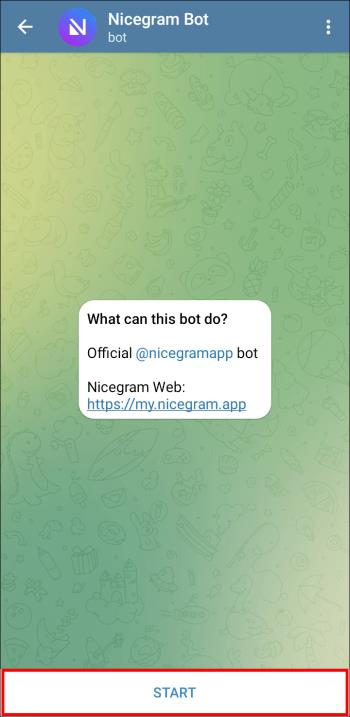
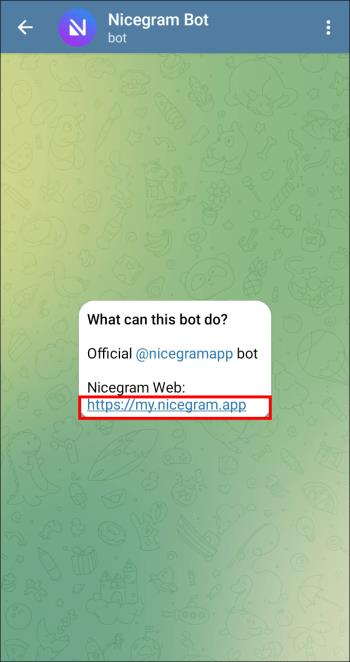
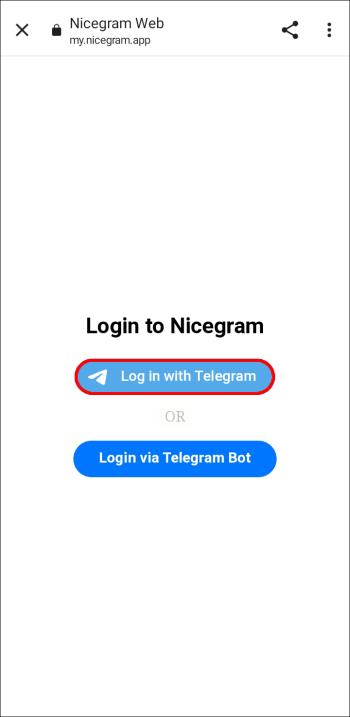
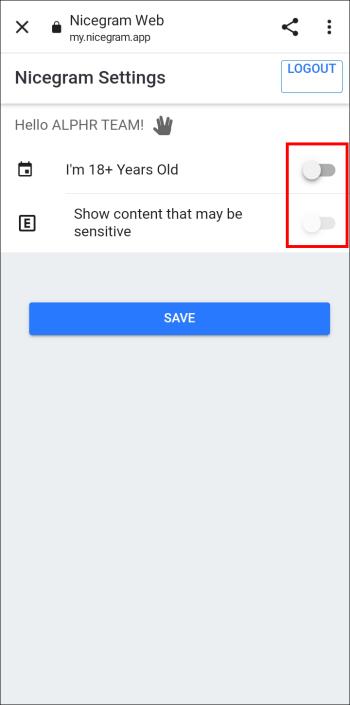

Потім з’явиться спливаюче повідомлення із пропозицією перезапустити бота Nicegram. Щоб зміни набули чинності, вам слід перезапустити додаток Telegram, примусово закривши його.
Якщо ви вперше використовуєте віджети Telegram, вам доведеться авторизувати вхід, перш ніж вимкнути фільтр.
Після успішного завершення процесу та перезапуску програми перевірте, чи відображається раніше недоступний вміст. Якщо ні, ви можете спробувати альтернативний підхід до вимкнення фільтра.
На жаль, це неможливо зробити за допомогою пристрою Android. Натомість вам знадобиться доступ до веб- клієнта Telegram або настільного комп’ютера .
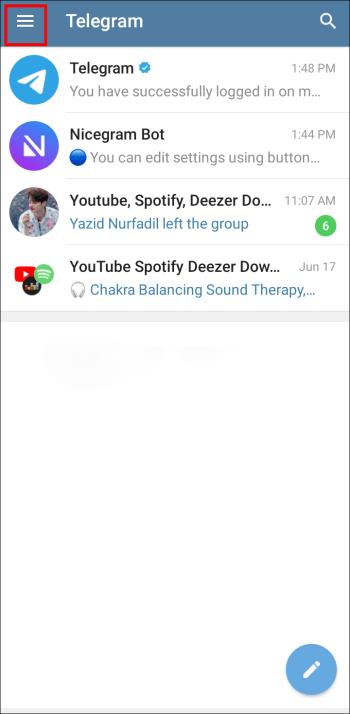
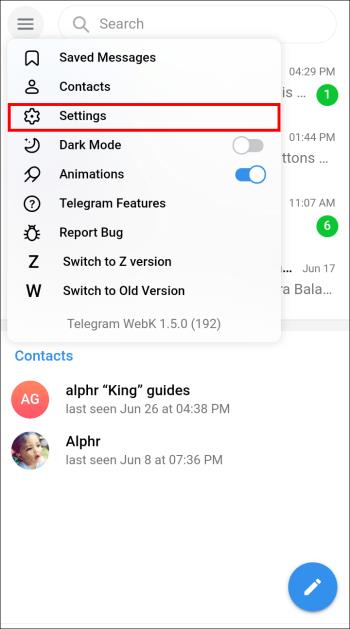
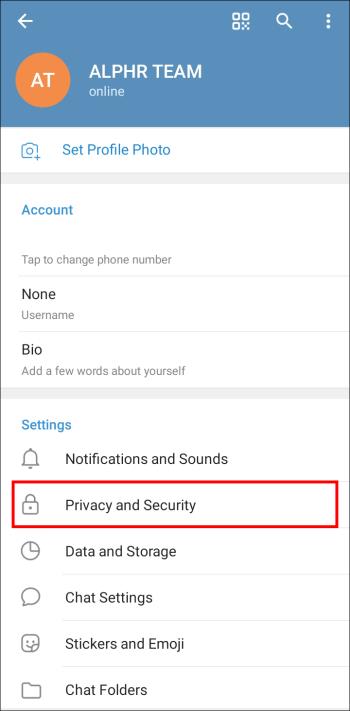
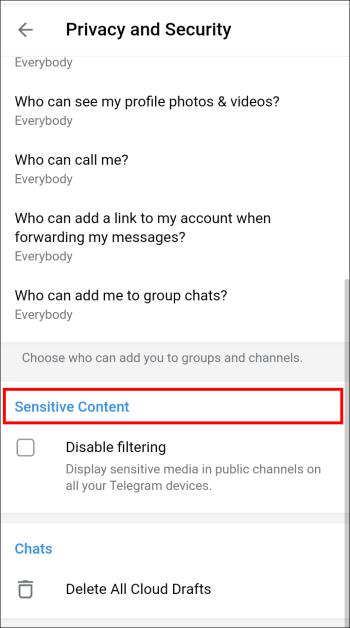
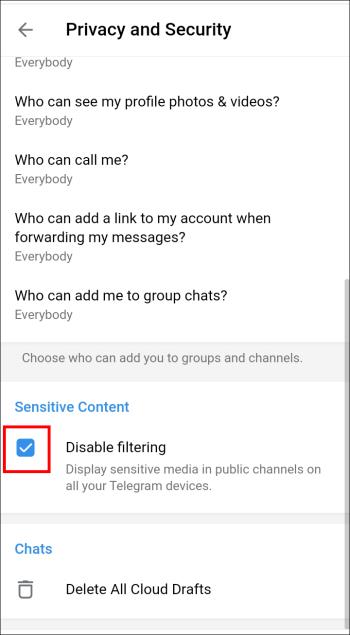
Тепер поверніться до свого смартфона та перевірте, чи є там канал. Якщо ви все ще не можете отримати до нього доступ, можливо, канал повністю забанено, видалено автором або обмежено у вашій країні.
Telegram Цей канал неможливо відобразити, оскільки він використовувався для поширення – iPhone
Коли канал Telegram використовується для розповсюдження непристойного вмісту, додаток повідомить вас повідомленням і не дозволить вам побачити тему. Якщо відвертий вміст не є незаконним, швидше за все, канал приховано, а не заборонено. У такому випадку ваш фільтр конфіденційного вмісту, швидше за все, заважає.
Ви можете вимкнути цей фільтр на своєму пристрої iOS за допомогою бота Nicegram.
Перший крок - зв'язатися з ботом. Зробити це можна двома способами.
Коли з’явиться вікно чату, виконайте такі дії, щоб позбутися фільтра чутливості.
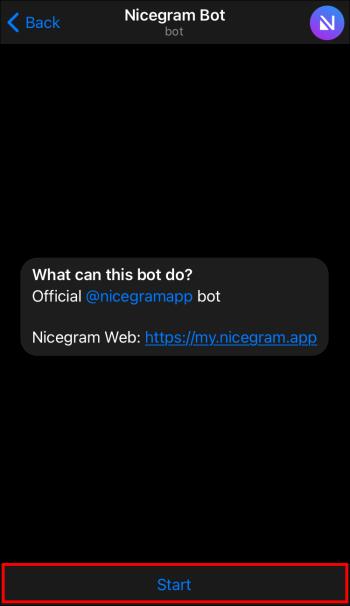
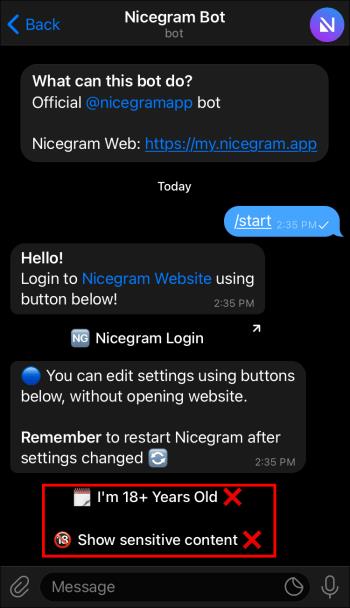
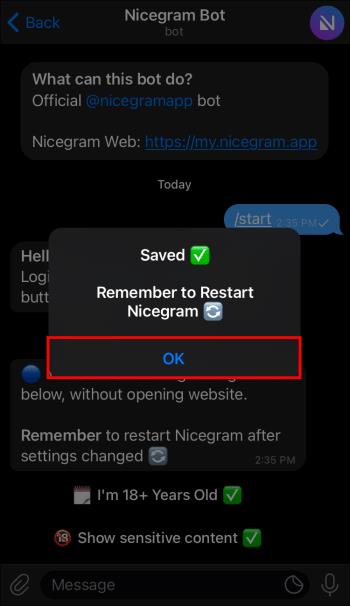
Останній крок — повернутися до потрібного каналу Telegram і перевірити, чи можете ви зараз отримати доступ до його вмісту. Якщо він все ще недоступний, настав час спробувати альтернативний метод.
Є ще один спосіб вимкнути фільтр чутливості, але для цього потрібен веб- клієнт Telegram або робочий стіл .
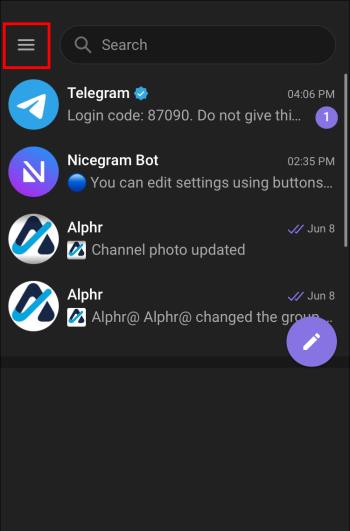
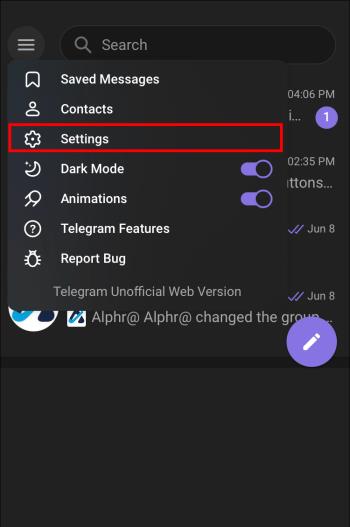
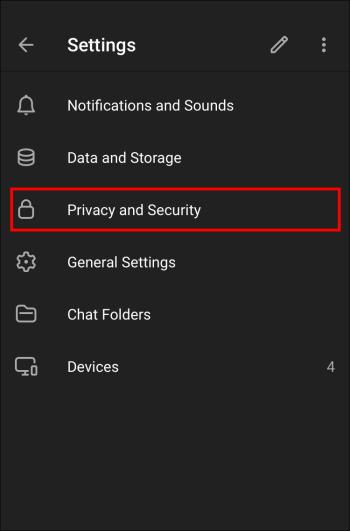
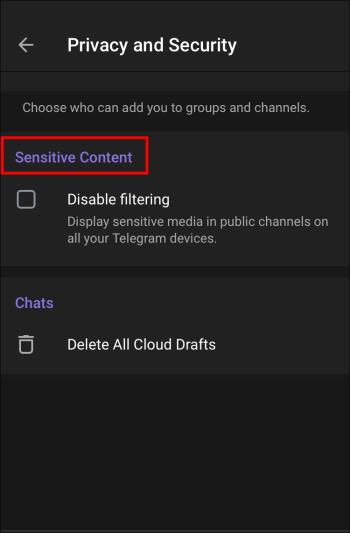
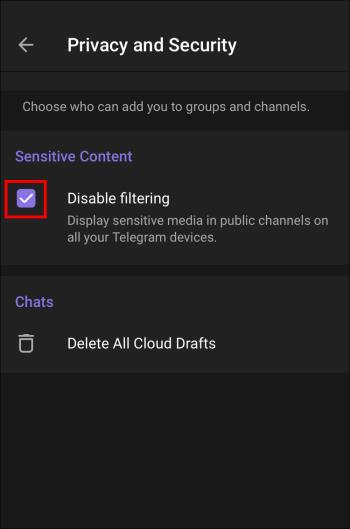
Тепер вміст каналу має бути видимим на вашому iPhone або iPad. Якщо проблема не зникне, канал, ймовірно, буде видалено Telegram або автором. Крім того, він може бути недоступним через обмеження країни.
Канал Telegram не відображається через обмеження країни
Telegram може застосовувати обмеження вмісту до каналів із країн, де вміст жорстко фільтрується. Як наслідок, ви не зможете отримати доступ до каналу, якщо не перебуваєте в цій конкретній країні.
Щоб обійти такі обмеження, найчастіше використовується програма VPN. Додаток дозволяє встановити своє місцезнаходження майже в будь-якій точці світу, тож ви можете встановити країну походження каналу. Дайте йому кілька годин, якщо ви не можете отримати доступ до каналу відразу. Коли Telegram зареєструє змінену IP-адресу, ви зможете приєднатися до потрібного каналу.
Цей канал не можна відобразити, оскільки він порушує місцеві закони
Деякі обмеження країни, які накладає Telegram, можна уникнути, використовуючи надійну VPN. Однак, якщо канал вітає вас повідомленням «Цей канал не може бути відображено, оскільки він порушує місцеві закони», це, ймовірно, програна справа.
Такі канали зазвичай припиняються за поширення ненависті, підбурювального чи іншого незаконного вмісту. Хоча ви й надалі зможете переглядати канал, його вміст залишатиметься недоступним назавжди.
Змінити канал
Більшість основних онлайн-платформ роблять усе можливе, щоб модерувати опублікований вміст. Оскільки деякі канали Telegram створені не з найкращими намірами, не дивно, що їм заборонено залишатися активними.
Якщо методи, викладені в цій статті, не допомогли вам знову отримати доступ до потрібного каналу, можливо, каналу немає з поважної причини. У цьому випадку краще уникати подібних каналів, які просуваються вперед.
Чи зникав коли-небудь канал Telegram, який ви відвідували? Вам вдалося його повернути? Повідомте нам у розділі коментарів нижче.
Програми для відеодзвінків стали найважливішою частиною віддаленої роботи та навчання. Досліджуйте, як зменшити гучність у Zoom, Google Meet та Microsoft Teams.
Дізнайтеся, як налаштувати мобільну точку доступу в Windows 10. Цей посібник надає детальне пояснення процесу з урахуванням безпеки та ефективного використання.
Досліджуйте, як налаштувати налаштування конфіденційності в Windows 10 для забезпечення безпеки ваших персональних даних.
Дізнайтеся, як заборонити людям позначати вас у Facebook та захистити свою конфіденційність. Простий покроковий посібник для безпеки у соцмережах.
Пам’ятаєте часи, коли Bluetooth був проблемою? Тепер ви можете ефективно обмінюватися файлами через Windows 10 за допомогою Bluetooth. Дізнайтеся, як це зробити швидко і легко.
Ось посібник про те, як змінити тему, кольори та інші елементи в Windows 11, щоб створити чудовий робочий стіл.
Детальна інструкція про те, як завантажити Google Meet на ваш ПК, Mac або Chromebook для зручного використання.
Детальний огляд процесу налаштування VPN в Windows 10 для безпечного та анонімного Інтернет-серфінгу.
Ось як ви можете отримати максимальну віддачу від Microsoft Rewards для Windows, Xbox, Mobile, покупок і багато іншого.
Оскільки продуктивність і доступність бездротових периферійних пристроїв продовжують зростати, Bluetooth стає все більш поширеною функцією на ПК з Windows. Досліджуйте, як підключити та використовувати Bluetooth.








